在Excel中通常都需要录入一些重要的资料,但是却不能让他人随意观看,修改,这个时候就需要加密进行保护了,下面是由学习啦小编分享的excel2013如何加密的教程,希望对你有用。
excel2013如何加密的教程:
加密步骤1:打击表格左上角的“文件”按钮
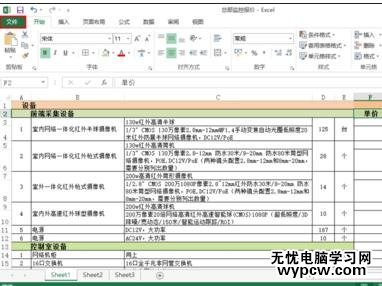
加密步骤2:在“信息”选项中,点击“保护工作簿”的下拉菜单,选择菜单中的“用密码进行加密”
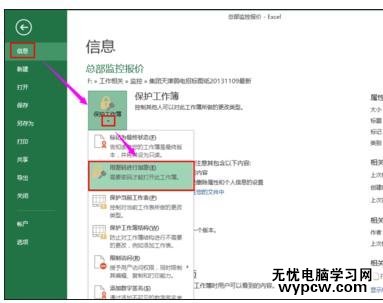
加密步骤3:输入密码,点击“确定”按钮
![Excel2013实用技巧:[2]如何加密文档](/d/file/p/2020/10-14/00ab99d53976c120b518c0540841534b.jpg)
加密步骤4:重新输入密码以确认密码,点击“确定”,“保存”后设置完成
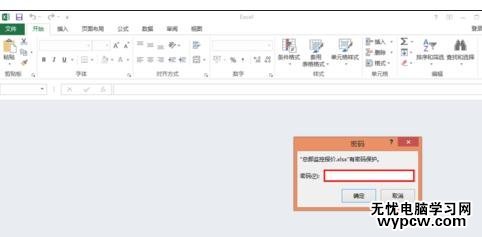
加密步骤5:再次打开文档的时候就会出现输入密码的界面
![Excel2013实用技巧:[2]如何加密文档](/d/file/p/2020/10-14/96dfac42091b89234d10d56ca5fdcfd2.jpg)
1.excel2013加密的教程
2.Excel2013如何加密文档
3.excel2013取消加密的教程
4.EXCEL2013怎么给文件加密码
5.excel2013怎么给指定单元格加密
6.Excel2013怎么加密区域单元格
7.怎么给excel2013表格加密
新闻热点
疑难解答